建立、開啟及執行新的 Ktor 專案
程式碼範例: tutorial-server-get-started
在本教學中,您將學習如何建立、開啟及執行您的第一個 Ktor 伺服器專案。一旦啟動並運行,您可以嘗試一系列任務來熟悉 Ktor。
這是系列教學中的第一個,旨在協助您開始 使用 Ktor 建置伺服器應用程式。您可以獨立完成每個教學, 但是,我們強烈建議您遵循建議的順序:
- 建立、開啟及執行新的 Ktor 專案。
- 處理請求並產生回應。透過建置任務管理器應用程式,使用 Kotlin 和 Ktor 學習路由、處理請求和參數的基礎知識。
- 建立產生 JSON 的 RESTful API。學習如何使用 Kotlin 和 Ktor 建置後端服務,其中包含一個產生 JSON 檔案的 RESTful API 範例。
- 使用 Thymeleaf 模板建立網站。學習如何使用 Kotlin 和 Ktor 以及 Thymeleaf 模板建置網站。
- 建立 WebSocket 應用程式。學習如何利用 WebSocket 的強大功能來傳送和接收內容。
- 整合資料庫與 Exposed。學習使用 Exposed SQL Library 將 Ktor 服務連接到資料庫儲存庫的過程。
建立新的 Ktor 專案
建立新的 Ktor 專案最快的方法之一是使用 基於網頁的 Ktor 專案產生器。
或者,您可以 使用 IntelliJ IDEA Ultimate 專用的 Ktor 外掛程式 或 Ktor CLI 工具產生專案。
使用 Ktor 專案產生器
要使用 Ktor 專案產生器建立新專案,請遵循以下步驟:
導覽至 Ktor 專案產生器。
在 Project artifact 欄位中,輸入 com.example.ktor-sample-app 作為您的專案成品名稱。
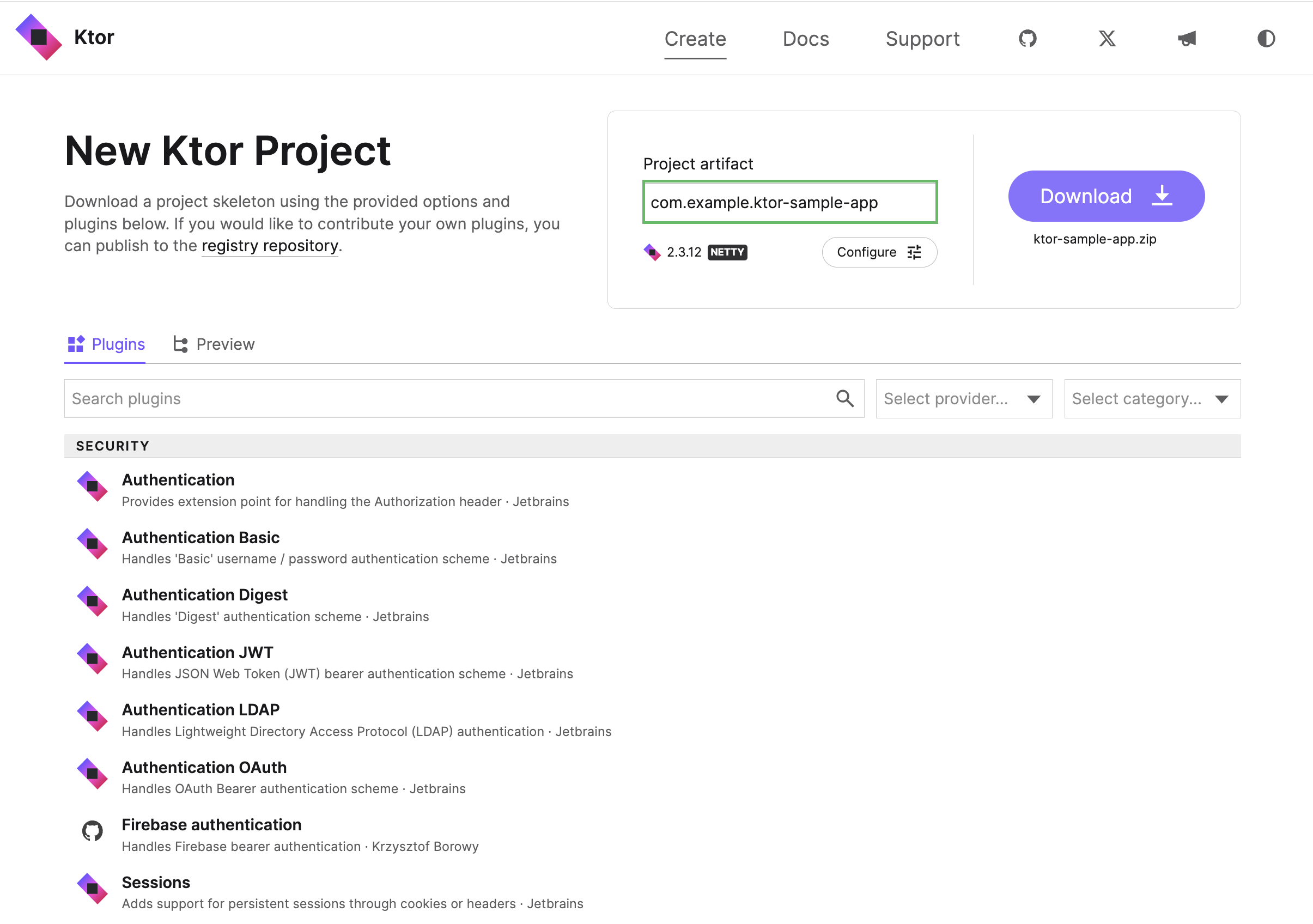
點擊 Configure 以開啟設定下拉式選單:
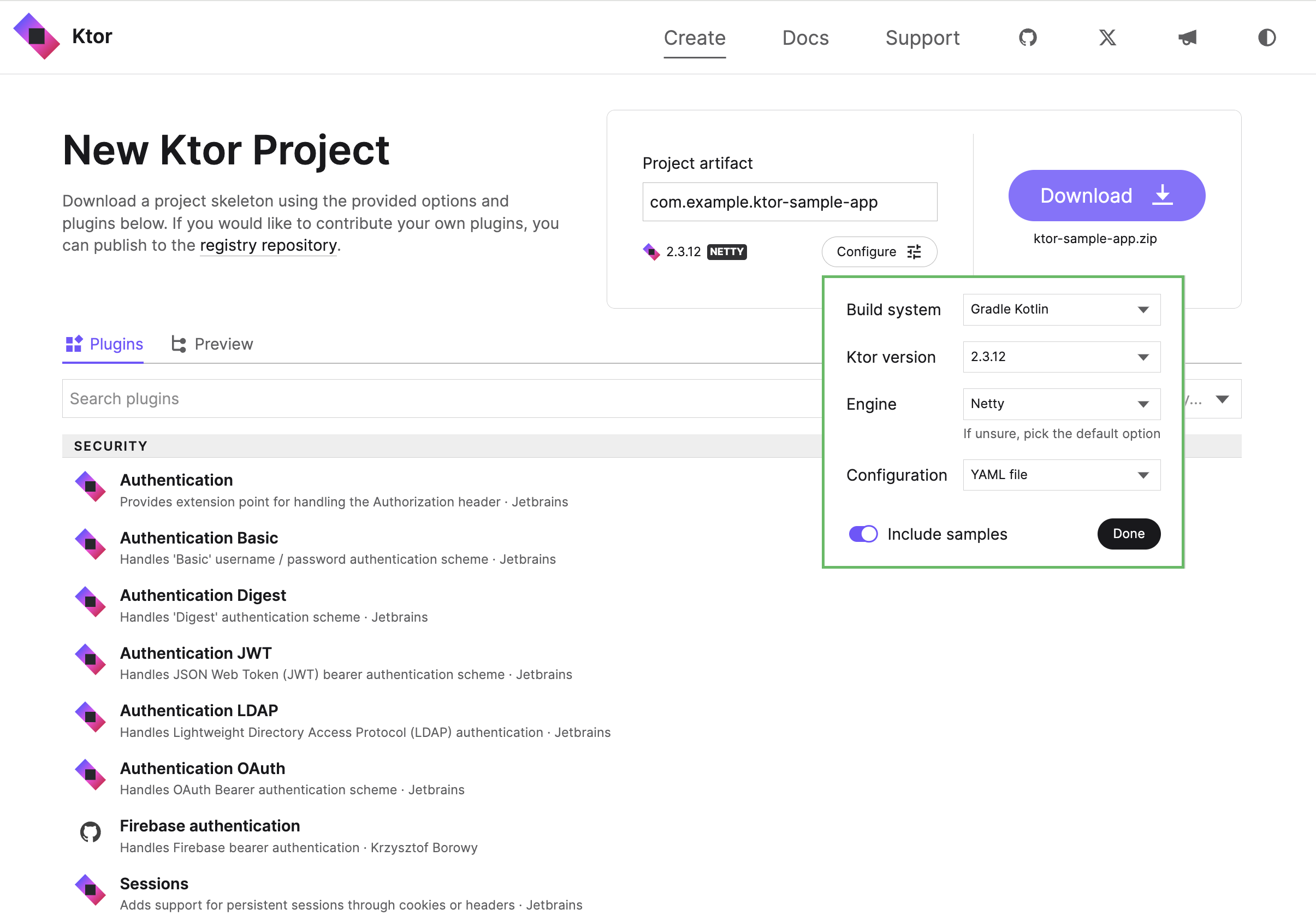
以下設定可用:
Build System : 選擇所需的
建置系統。 這可以是 Gradle 使用 Kotlin 或 Groovy DSL,或者 Maven 。學習如何將 Ktor 伺服器依賴項新增到現有 Gradle/Maven 專案。Ktor version : 選擇所需的 Ktor 版本。
Engine : 選擇用於執行伺服器的
引擎。了解處理網路請求的引擎。Configuration : 選擇是 在
YAML 或 HOCON 檔案中指定伺服器參數,還是學習如何在設定檔中配置各種伺服器參數。在程式碼中指定。學習如何在程式碼中配置各種伺服器參數。Include samples : 保持此選項啟用以新增外掛程式範例程式碼。
對於本教學,您可以將這些設定保留為預設值。
點擊 Done 以儲存設定並關閉選單。
下方您會找到一組可新增至專案的
外掛程式。外掛程式是建置區塊,在 Ktor 應用程式中提供通用功能, 例如認證、序列化和內容編碼、壓縮、Cookie 支援等。外掛程式提供通用功能,例如序列化、內容編碼、壓縮等。對於本教學,您目前無需新增任何外掛程式。
點擊 Download 按鈕以產生並下載您的 Ktor 專案。
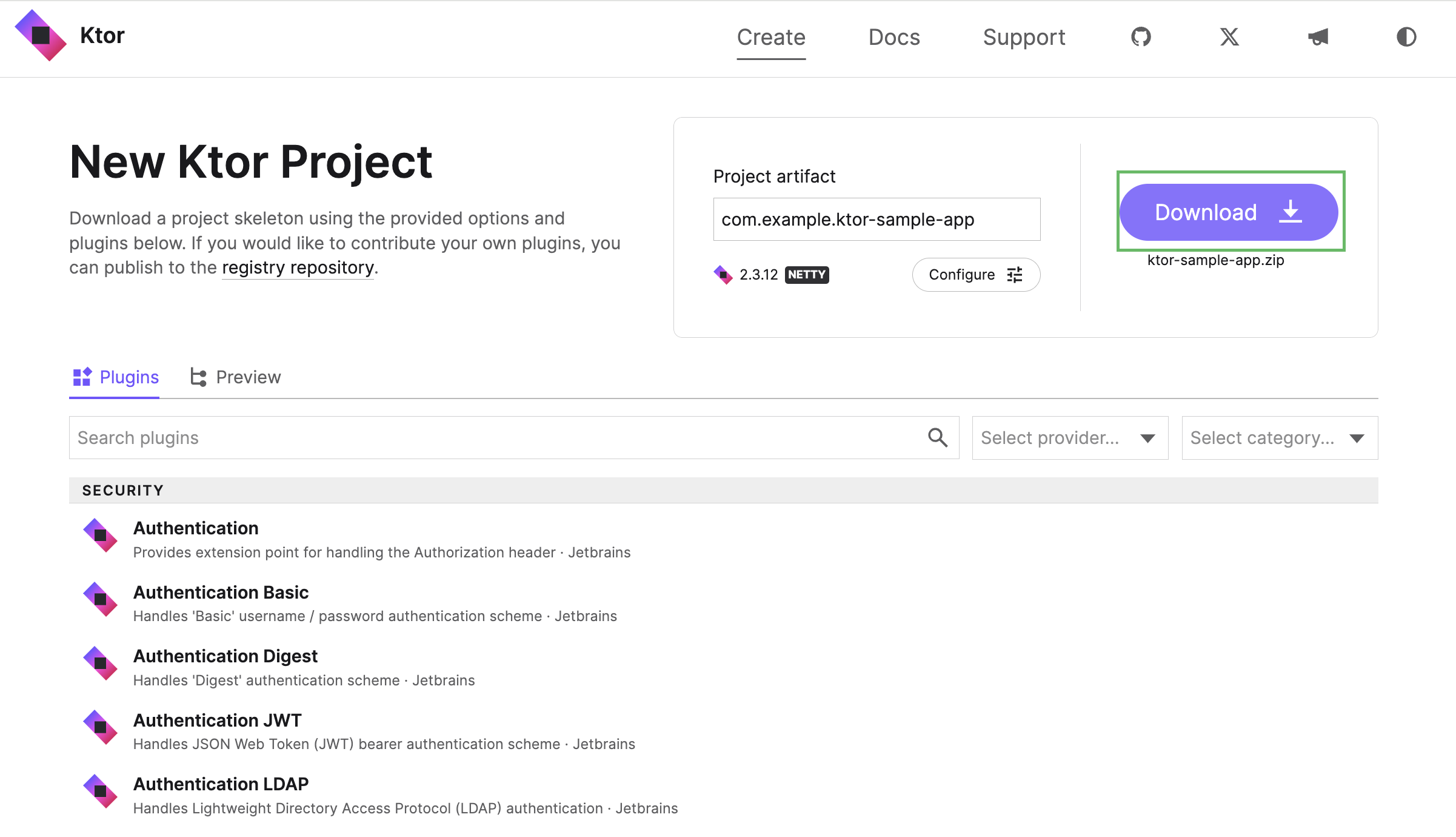
您的下載應該會自動開始。
既然您已產生了一個新專案,請繼續解壓縮並執行您的 Ktor 專案。
使用 IntelliJ IDEA Ultimate 的 Ktor 外掛程式
本節介紹如何使用 IntelliJ IDEA Ultimate 的 Ktor 外掛程式進行專案設定。
要建立新的 Ktor 專案, 開啟 IntelliJ IDEA,並 遵循以下步驟:
在歡迎畫面,點擊 New Project。
否則,從主選單中選擇 File | New | Project。
在 New Project 精靈中,從左側列表中選擇 Ktor 。
在右側窗格中,您可以指定以下設定:
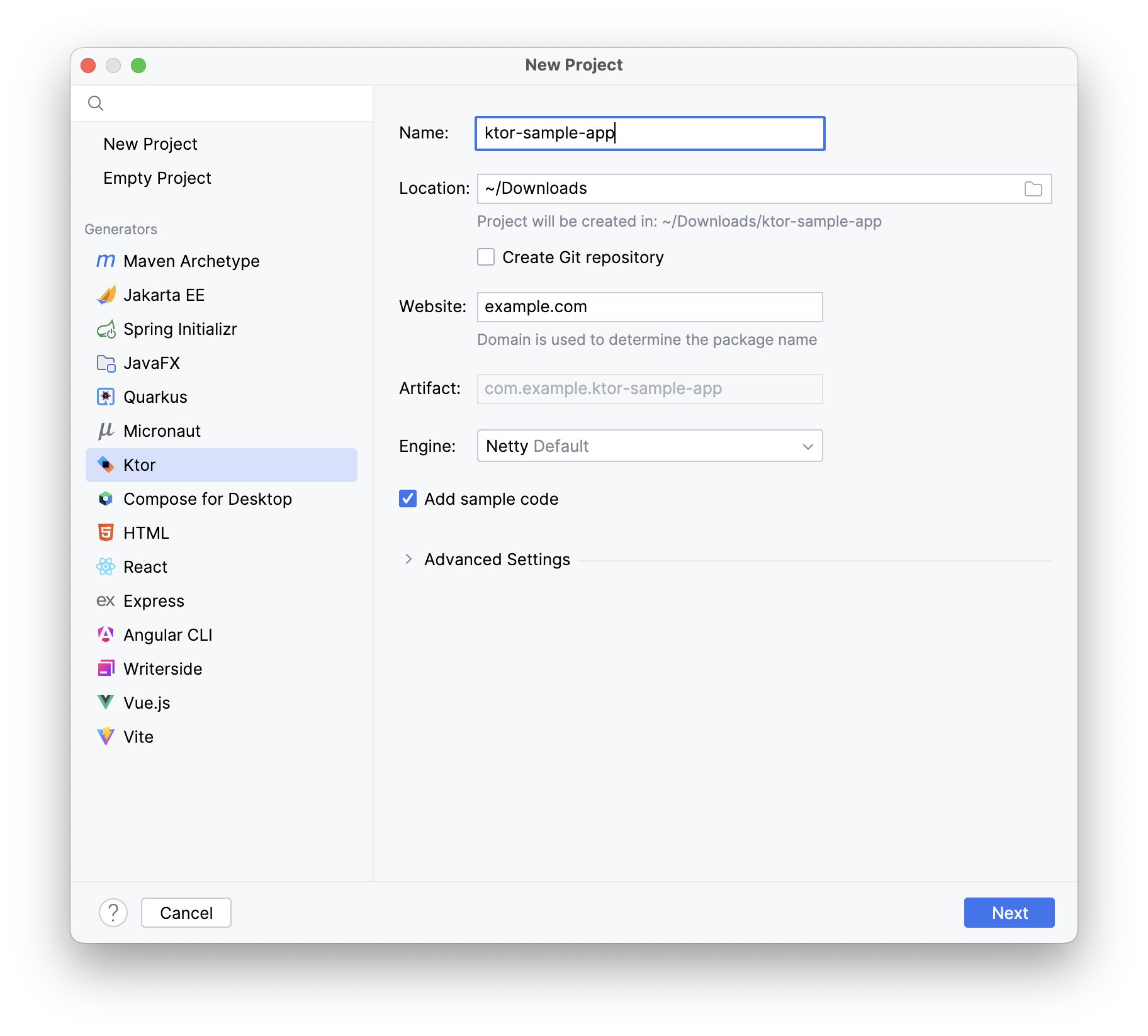
Name : 指定專案名稱。輸入 ktor-sample-app 作為您的專案名稱。
Location : 指定專案的目錄。
Website : 指定用於產生套件名稱的網域。
Artifact : 此欄位顯示產生的成品名稱。
Engine : 選擇用於執行伺服器的
引擎。了解處理網路請求的引擎。Include samples : 保持此選項啟用以新增外掛程式範例程式碼。
點擊 Advanced Settings 以展開 附加設定選單:
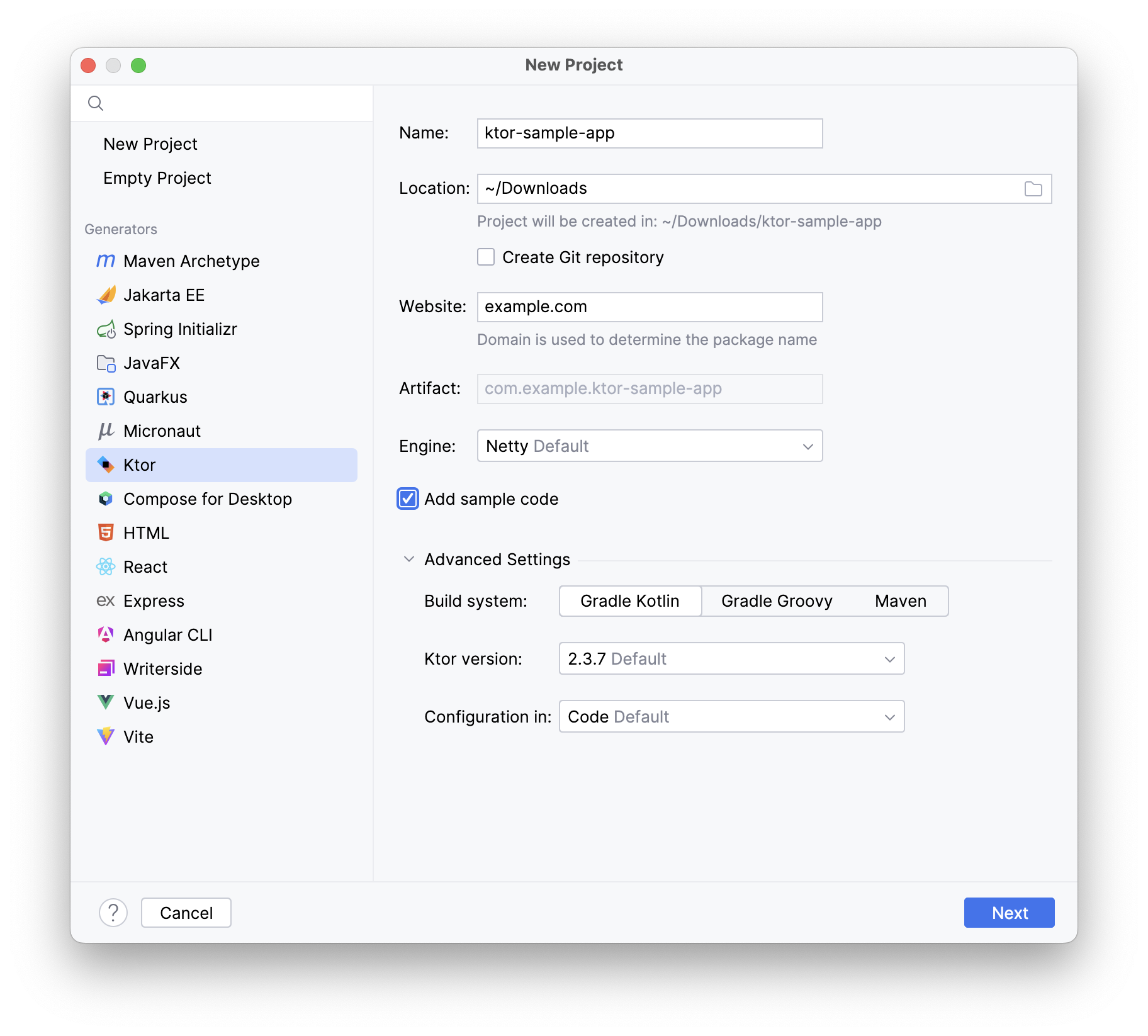
以下設定可用:
Build System : 選擇所需的
建置系統。 這可以是 Gradle 使用 Kotlin 或 Groovy DSL,或者 Maven 。學習如何將 Ktor 伺服器依賴項新增到現有 Gradle/Maven 專案。Ktor version : 選擇所需的 Ktor 版本。
Configuration : 選擇是 在
YAML 或 HOCON 檔案中指定伺服器參數,還是學習如何在設定檔中配置各種伺服器參數。在程式碼中指定。學習如何在程式碼中配置各種伺服器參數。
對於本教學,您可以將這些設定保留為預設值。
點擊 Next 以進入下一頁。
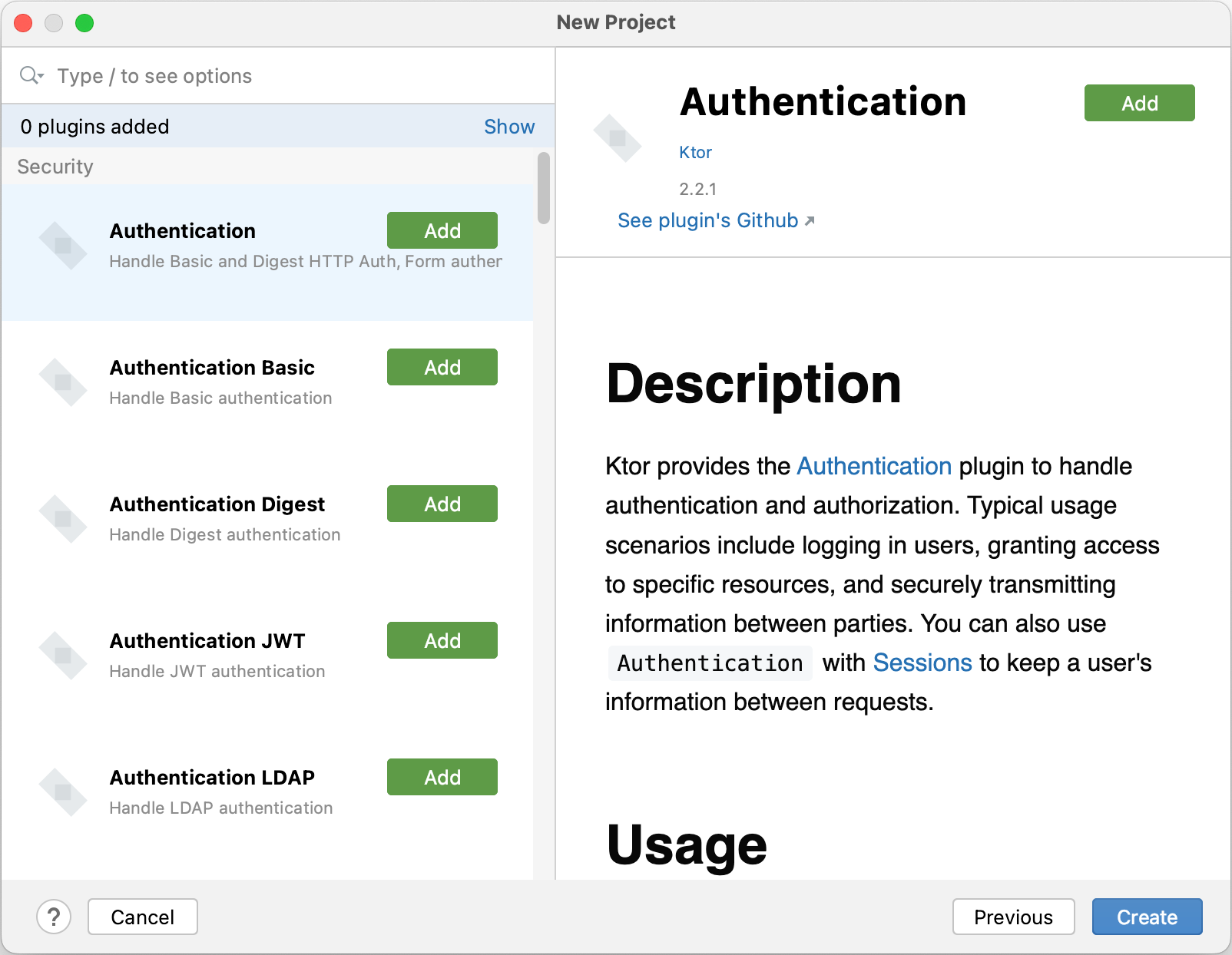
在此頁面,您可以選擇一組
外掛程式- 提供 Ktor 應用程式通用功能的建置區塊,例如 認證、序列化和內容編碼、壓縮、Cookie 支援等。外掛程式提供通用功能,例如序列化、內容編碼、壓縮等。對於本教學,您目前無需新增任何外掛程式。
點擊 Create 並等待 IntelliJ IDEA 產生專案並 安裝依賴項。
現在您已經建立了一個新專案,請繼續學習如何開啟、 探索及執行應用程式。
使用 Ktor CLI 工具
本節介紹如何使用 Ktor CLI 工具進行專案設定。
要建立新的 Ktor 專案,請開啟您選擇的終端機並 遵循以下步驟:
- 使用以下其中一個命令安裝 Ktor CLI 工具: consoleconsole
- 要在互動模式下產生新專案,請使用以下命令: console
- 輸入 ktor-sample-app 作為您的專案名稱:
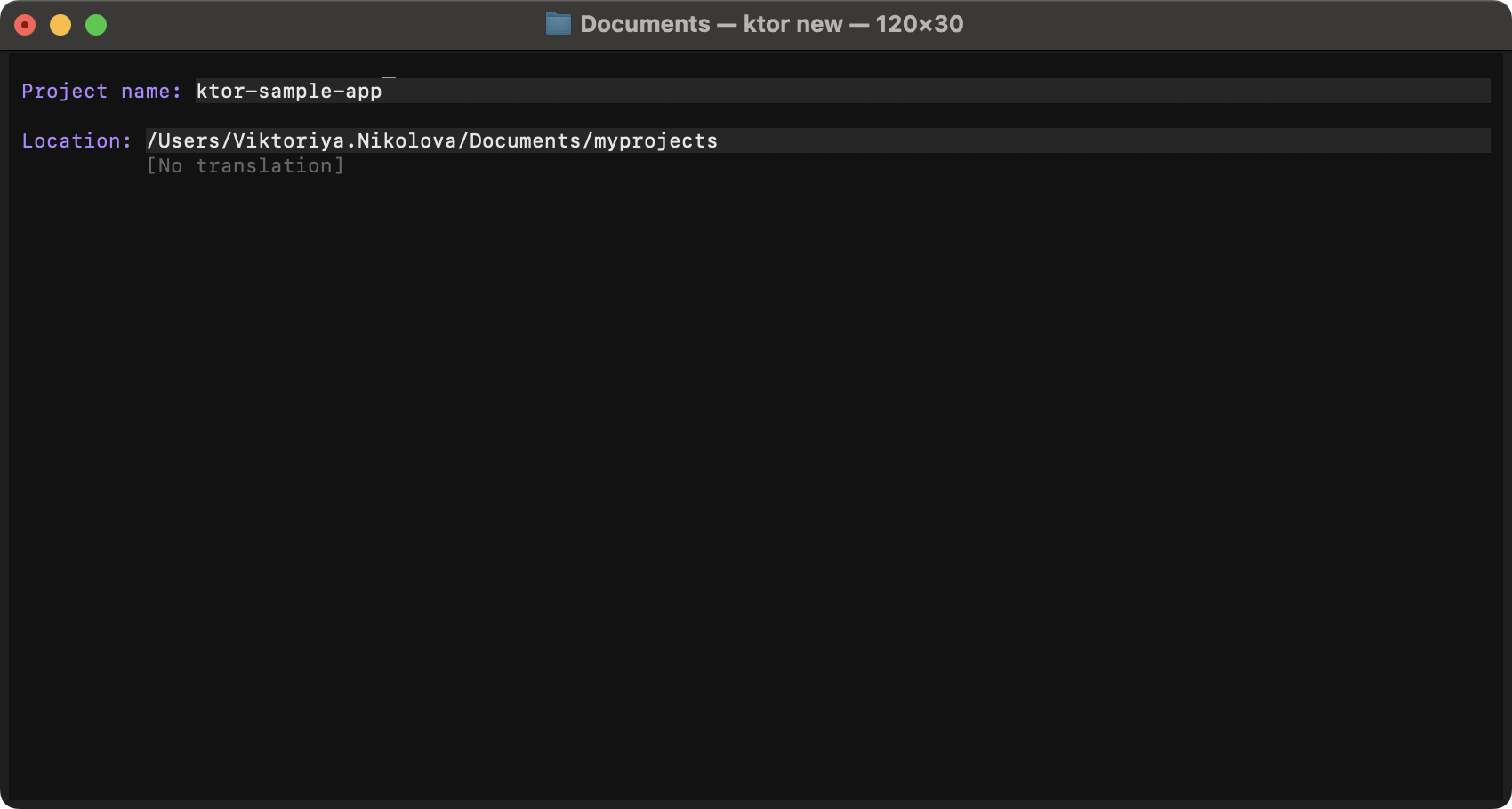
(選用) 您也可以透過編輯專案名稱下方的 Location 路徑來更改專案儲存的位置。
- 按下 以繼續。
- 在下一步中,您可以搜尋並新增外掛程式至您的 專案。外掛程式是建置區塊,在 Ktor 應用程式中提供通用功能, 例如認證、序列化和內容編碼、壓縮、Cookie 支援等。外掛程式提供通用功能,例如序列化、內容編碼、壓縮等。
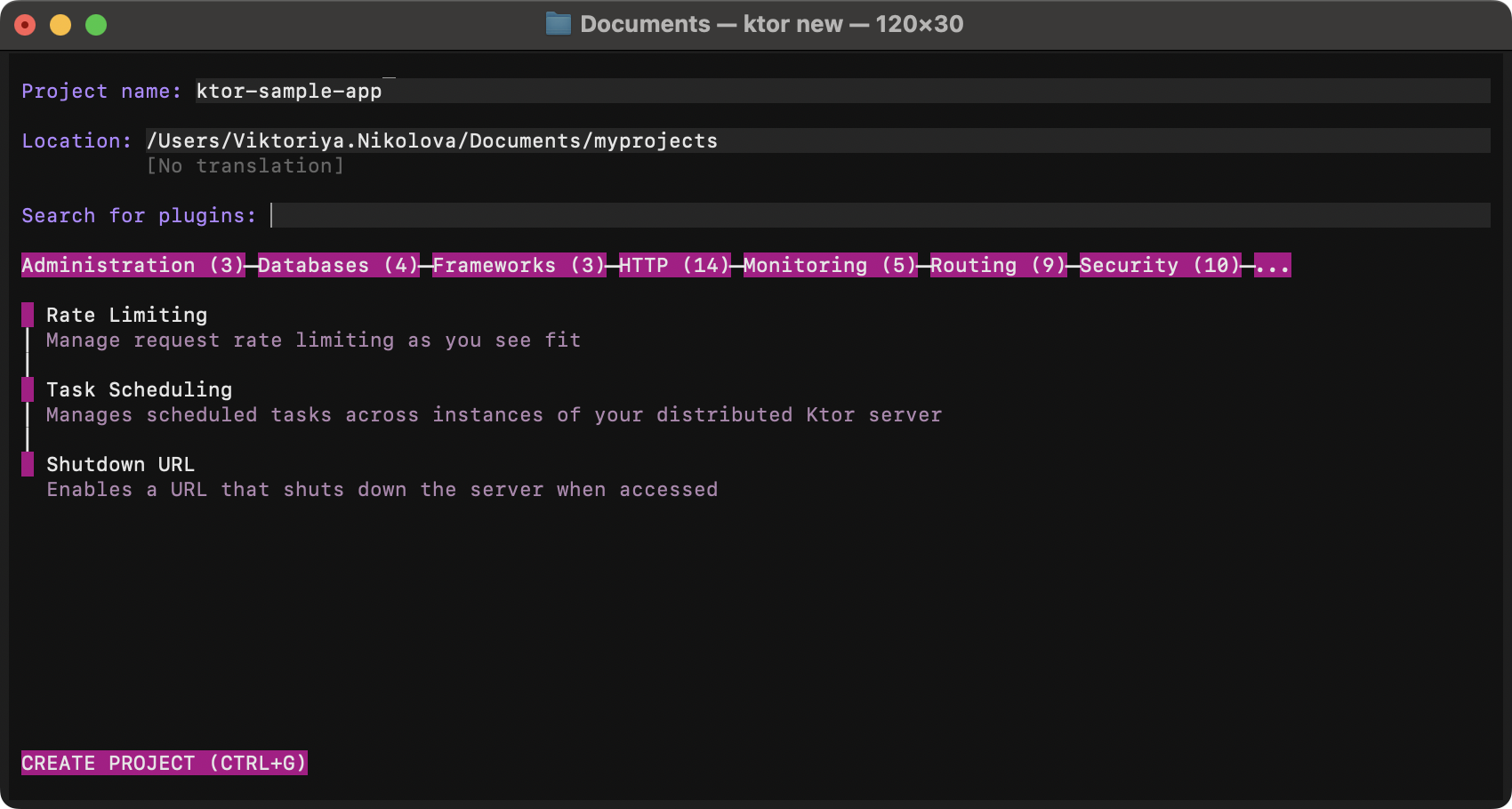
對於本教學,您目前無需新增任何外掛程式。
- 按下 以產生專案。
或者,您可以透過選擇 CREATE PROJECT (CTRL+G) 並按下 來產生專案。
解壓縮並執行您的 Ktor 專案
在本節中,您將學習如何從命令列解壓縮、建置並執行專案。以下描述 假設:
- 您已建立並下載了一個名為 ktor-sample-app 的專案。
- 它已放置在您主目錄中一個名為 myprojects 的資料夾中。
如有必要,請更改名稱和路徑以符合您自己的設定。
開啟您選擇的命令列工具並遵循以下步驟:
在終端機中,導覽至您下載專案的資料夾:
console將 ZIP 壓縮檔解壓縮到同名資料夾中:
consoleconsole您的目錄現在將包含 ZIP 壓縮檔和解壓縮的資料夾。
從目錄中,導覽至新建立的資料夾:
console在 macOS/UNIX 系統上,您需要使 gradlew Gradle 輔助腳本可執行。為此,請使用
chmod命令:console要建置專案,請使用以下命令:
consoleconsole如果您看到建置成功,則可以再次透過 Gradle 執行專案。
要執行專案,請使用以下命令:
consoleconsole要驗證專案是否正在運行,請在輸出中提及的 URL (http://0.0.0.0:8080) 開啟瀏覽器。 您應該會在螢幕上看到「Hello World!」訊息:
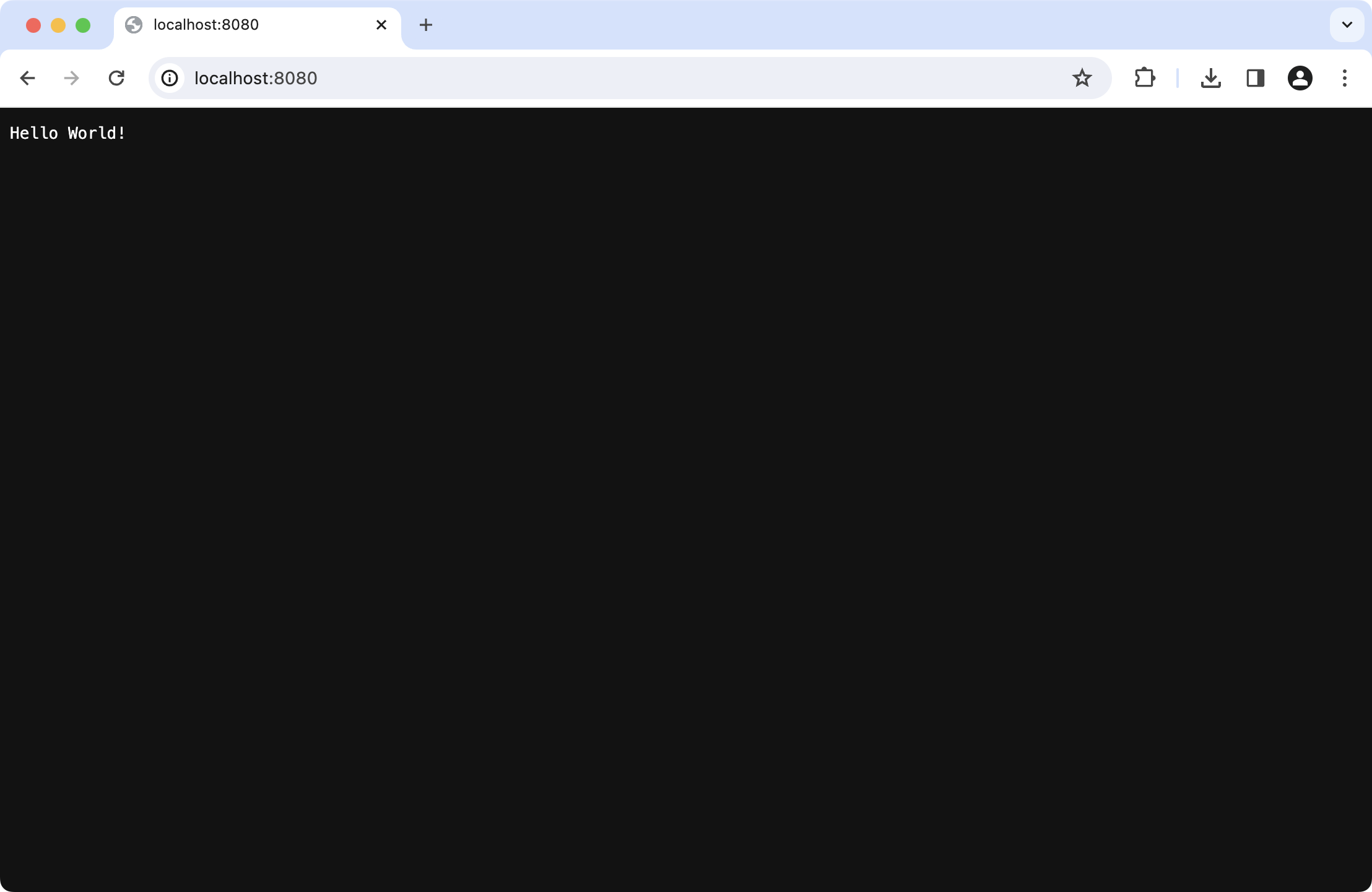
恭喜!您已成功啟動您的 Ktor 專案。
請注意,命令列無回應,因為底層程序正在忙於運行 Ktor 應用程式。您可以按下 以終止應用程式。
在 IntelliJ IDEA 中開啟、探索並執行您的 Ktor 專案
開啟專案
如果您已安裝 IntelliJ IDEA,您可以輕鬆地從命令列開啟 專案。
請確保您位於專案資料夾中,然後輸入 idea 命令,後跟一個句點以表示當前 資料夾:
或者,要手動開啟專案,請啟動 IntelliJ IDEA。
如果歡迎畫面開啟,請點擊 Open 。否則,從主選單中進入 File | Open 並選擇 ktor-sample-app 資料夾以開啟它。
TIP
有關管理專案的更多詳細資訊, 請參閱IntelliJ IDEA 文件。探索專案
無論您選擇哪種選項,專案都應如下圖所示開啟:
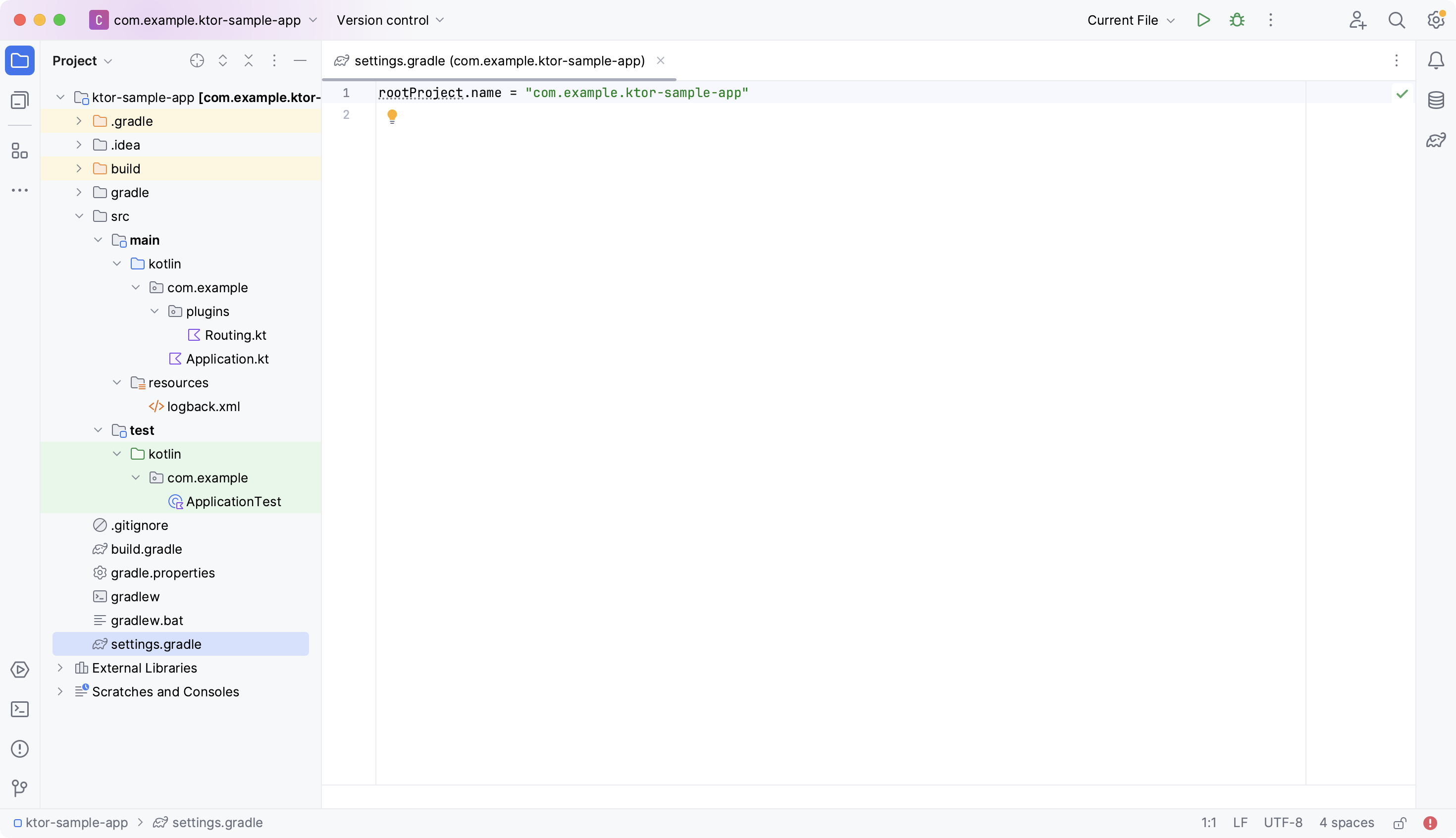
為了說明專案佈局,我們在 Project 視圖中展開了結構,並選擇了 settings-gradle.kts 檔案。
您將看到執行應用程式的程式碼位於 src/main/kotlin 下的套件中。預設套件名為 com.example 並包含一個名為 plugins 的子套件。 這兩個套件中已建立兩個檔案,名為 Application.kt 和 Routing.kt
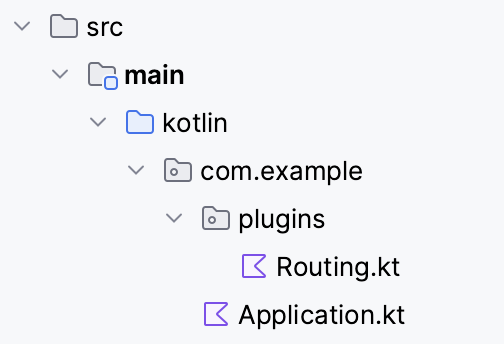
專案的名稱在 settings-gradle.kts 中配置。

設定檔和其他類型內容位於 src/main/resources 資料夾中。
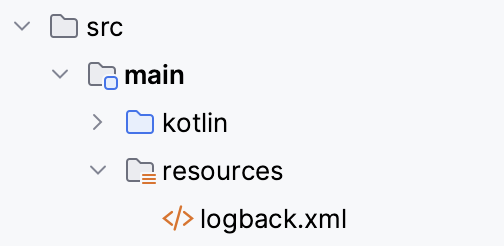
在 src/test/kotlin 下的一個套件中已建立一個骨架測試。
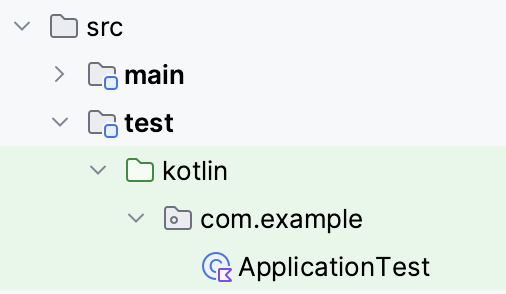
執行專案
透過點擊右側邊欄上的 Gradle 圖示(
) 開啟Gradle 工具視窗 。
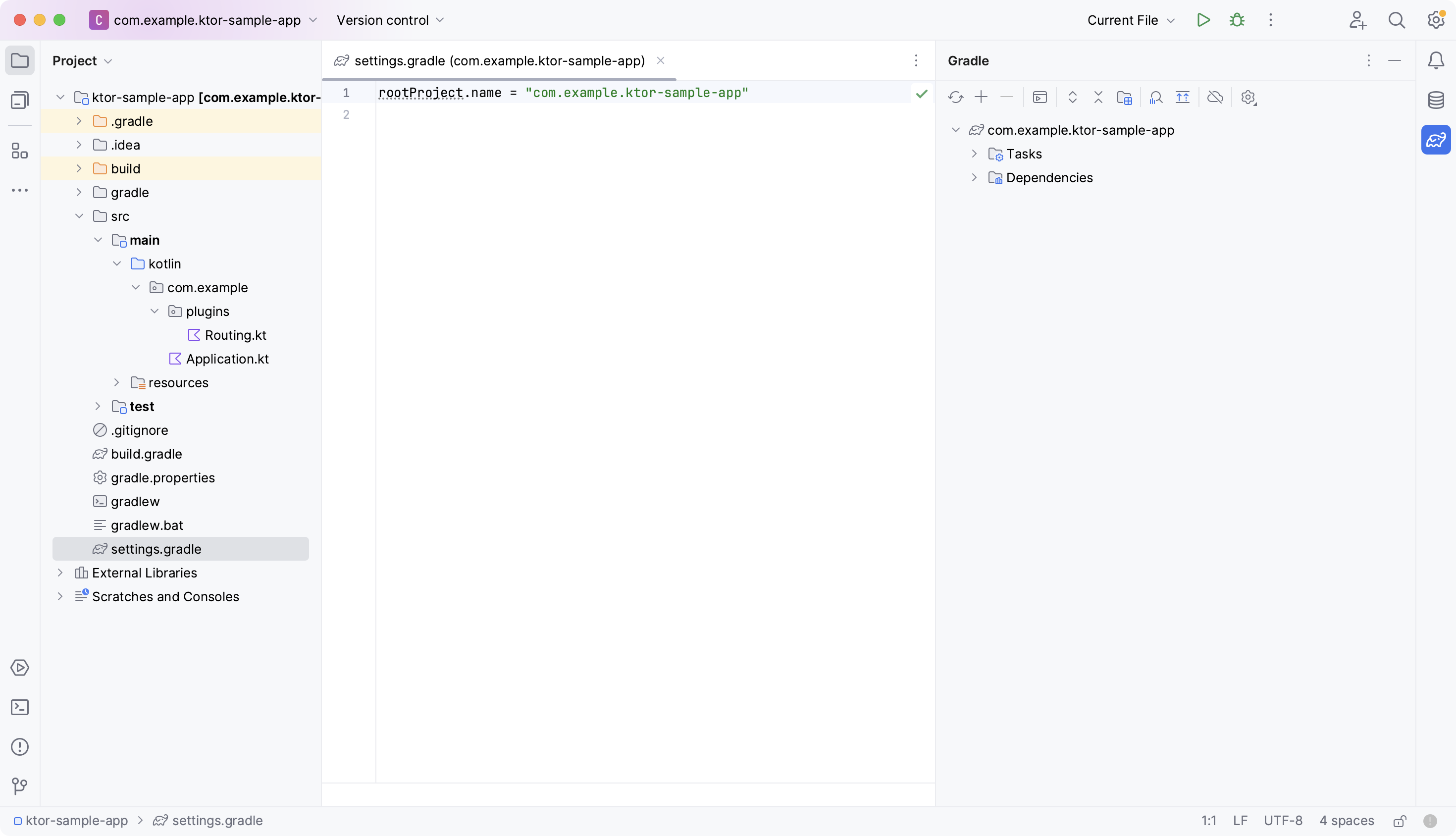
在此工具視窗內導覽至 Tasks | application 並雙擊 run 任務。
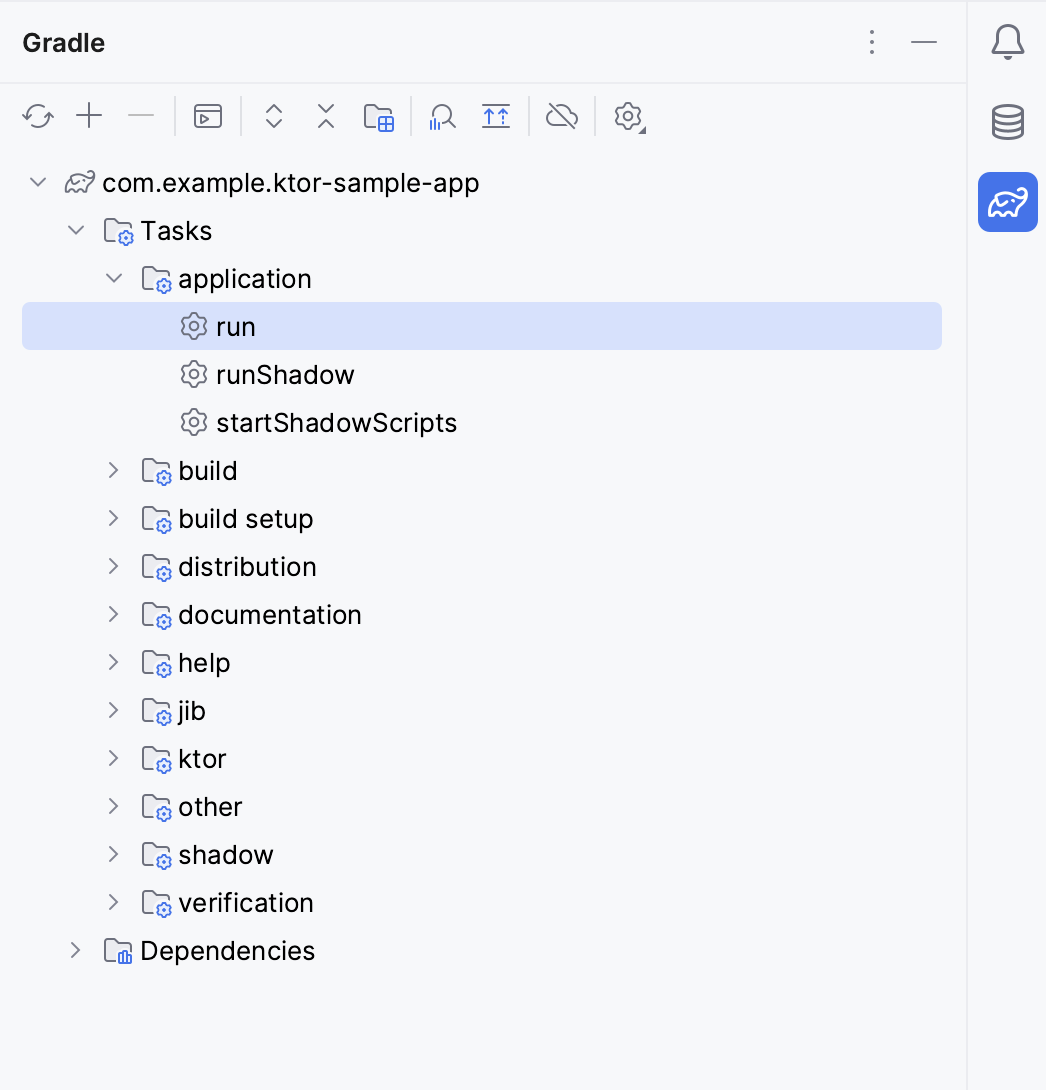
您的 Ktor 應用程式將在 IDE 底部的執行工具視窗中啟動:
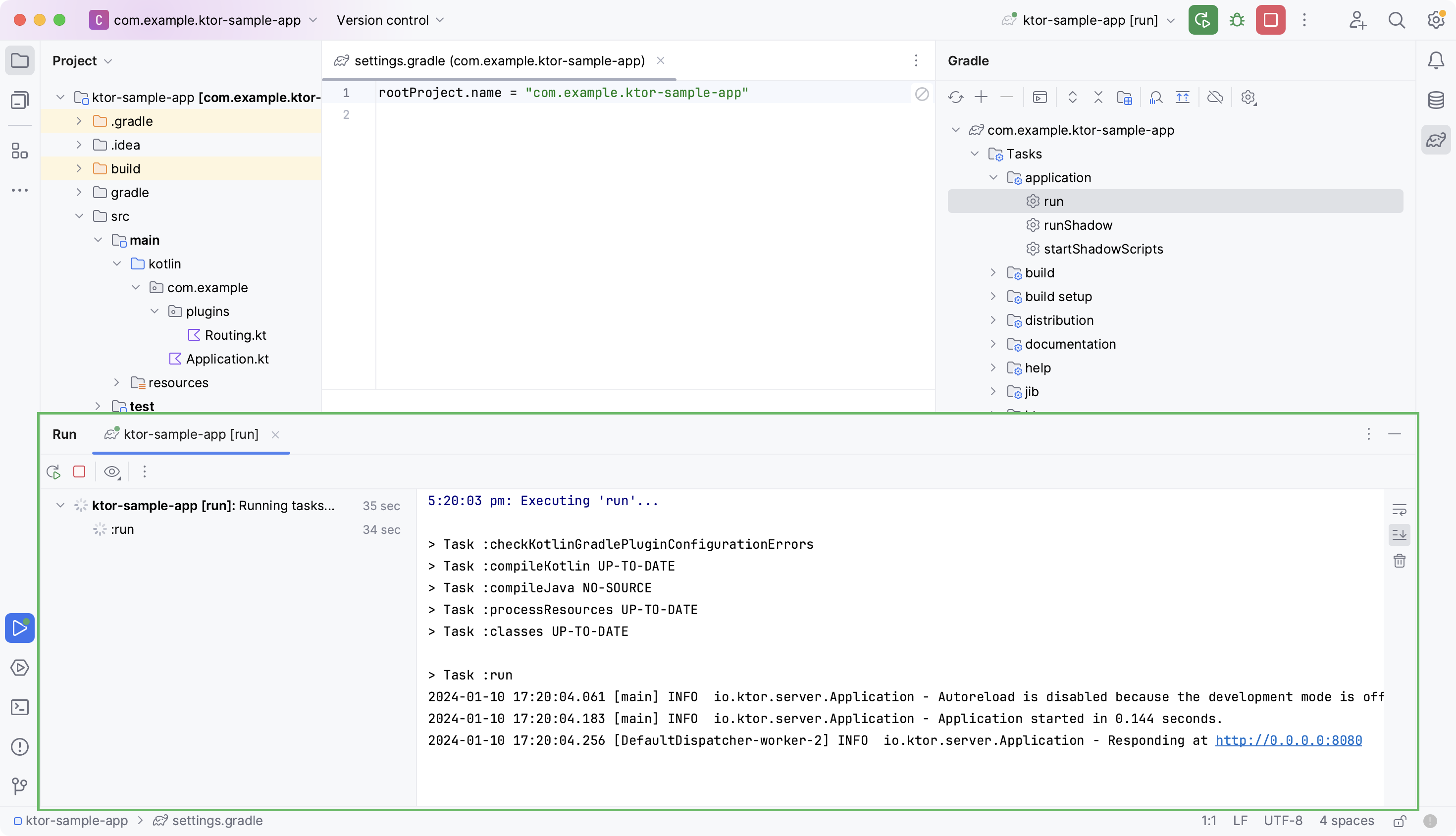
之前在命令列上顯示的相同訊息現在將在 Run 工具視窗中可見。
要確認專案正在運行,請在指定的 URL (http://0.0.0.0:8080) 開啟瀏覽器。
您應該會再次在螢幕上看到「Hello World!」訊息:
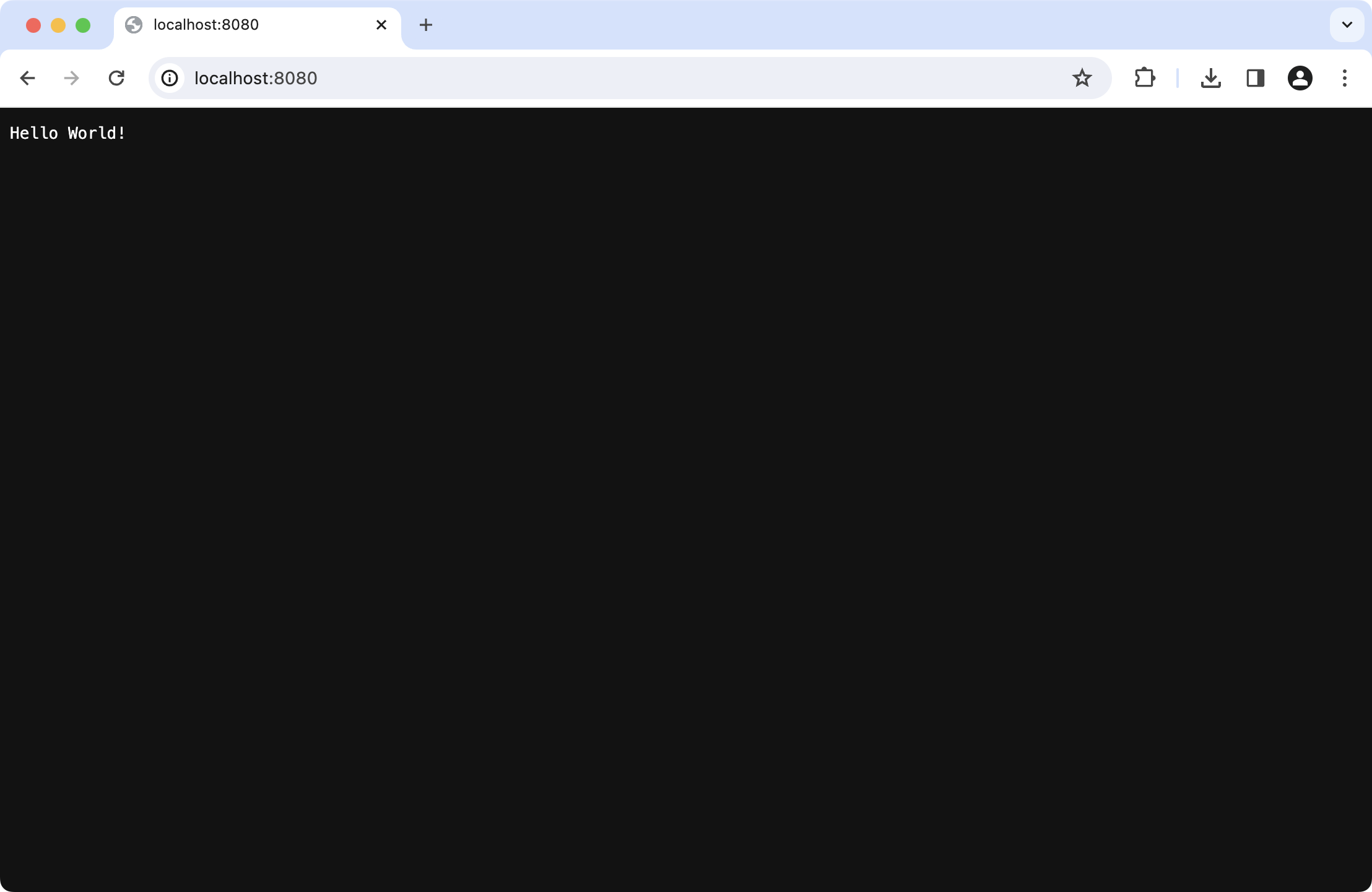
要從 IntelliJ IDEA 內部執行專案:
您可以透過 Run 工具視窗管理應用程式。
- 要終止應用程式,請點擊停止按鈕
- 要重新啟動程序,請點擊重新執行按鈕
這些選項在IntelliJ IDEA 執行 工具視窗文件中有進一步解釋。
要嘗試的其他任務
以下是一些您可能希望嘗試的其他任務:
這些任務彼此獨立,但複雜度逐漸增加。按聲明的順序嘗試它們是 逐步學習的最簡單方法。為了簡化並避免重複,以下描述 假設您按順序嘗試這些任務。
需要編碼時,我們已指定了程式碼和相應的匯入。IDE 可能會自動為您 新增這些匯入。
更改預設埠
在 Project 視圖中,導覽至 src/main/kotlin 資料夾,然後進入為您建立的單一套件,並遵循以下步驟:
開啟 Application.kt 檔案。您應該會找到類似以下的程式碼:
kotlin在
embeddedServer()函數中,將port參數更改 為您選擇的另一個數字,例如「9292」。kotlin點擊重新執行按鈕(
) 以重新啟動應用程式。
要驗證您的應用程式是否在新的埠號下運行,您可以在新的 URL (http://0.0.0.0:9292) 開啟瀏覽器,或者 在 IntelliJ IDEA 中建立一個新的 HTTP 請求檔案:
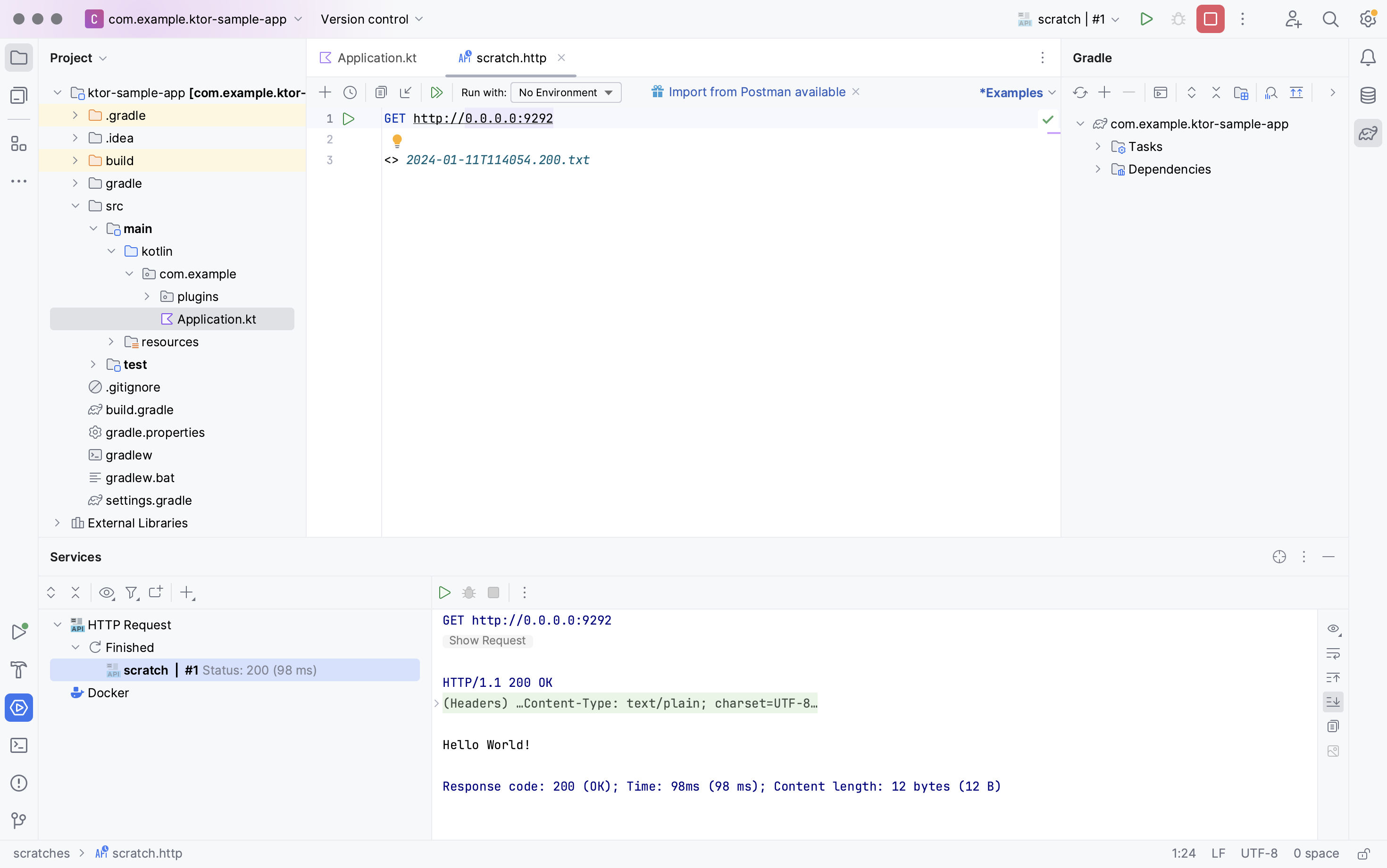
透過 YAML 更改埠
建立新的 Ktor 專案時,您可以選擇將配置外部儲存,可以是 YAML 或 HOCON 檔案:
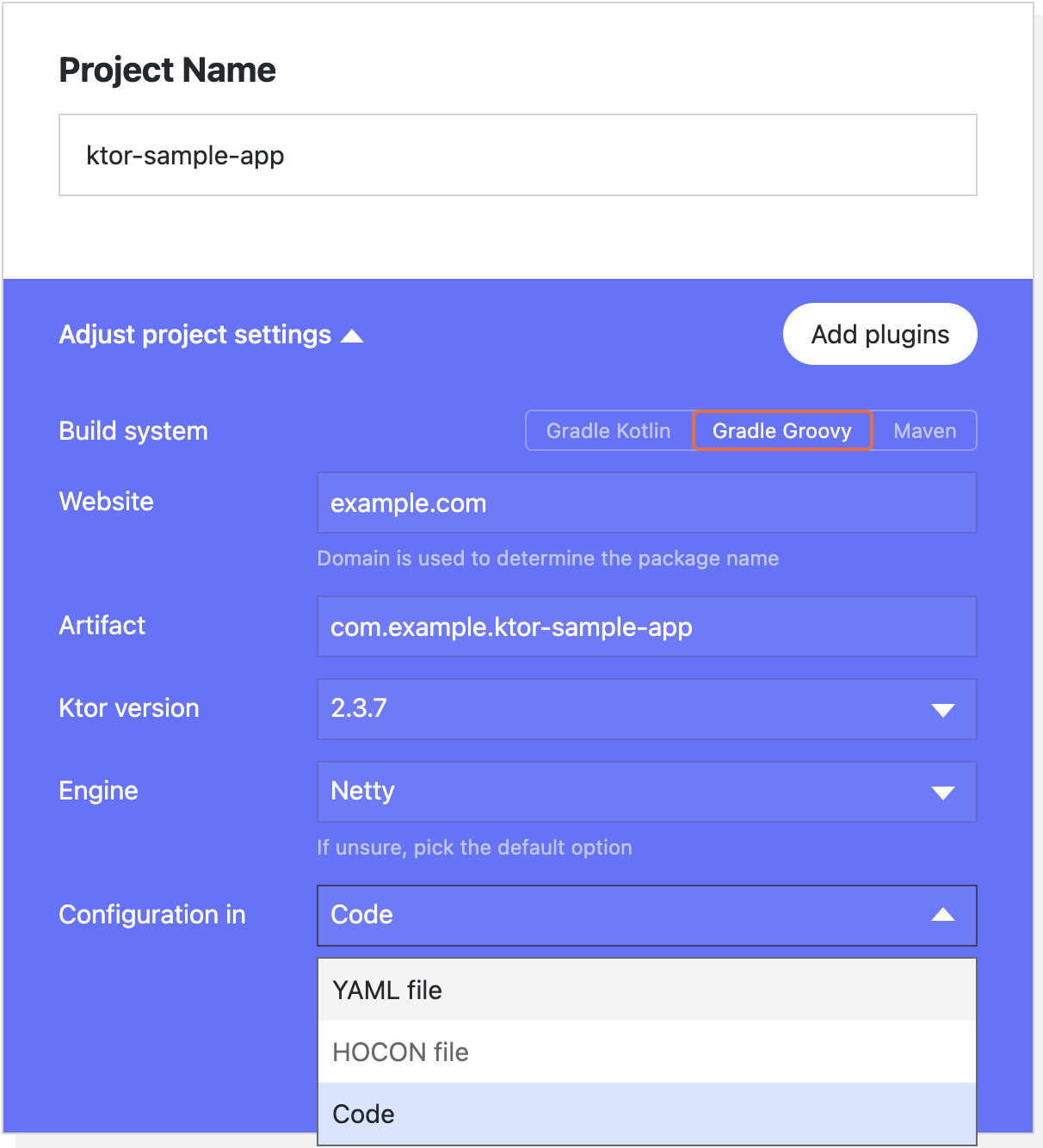
如果您選擇外部儲存配置,那麼 Application.kt 中的程式碼將是:
這些將是儲存在 src/main/resources/ 中設定檔中的值:
在這種情況下,您無需更改任何程式碼即可更改埠號。只需更改 YAML 或 HOCON 檔案中的值並重新啟動應用程式即可。更改可以與上方更改預設埠 相同的方式進行驗證。
新增一個 HTTP 端點
接下來,您將建立一個新的 HTTP 端點,它將回應 GET 請求。
在 Project 工具視窗中,導覽至 src/main/kotlin/com/example 資料夾並遵循以下步驟:
開啟 Application.kt 檔案並找到
configureRouting()函數。在 IntelliJ IDEA 中,將游標置於函數名稱上並按下 ,導覽至
configureRouting()函數。或者,您可以透過開啟
Routing.kt檔案導覽至該函數。這是您應該看到的程式碼:
Kotlin要建立一個新端點,請插入以下額外五行程式碼:
kotlin請注意,您可以將
/test1URL 更改為您喜歡的任何內容。為了使用
ContentType,請新增以下匯入:kotlin點擊重新執行按鈕(
) 以重新啟動應用程式。
在瀏覽器中請求新的 URL (http://0.0.0.0:9292/test1)。您應該使用的埠號將取決於您是否已嘗試第一個任務(更改預設埠)。您應該會看到 如下圖所示的輸出:
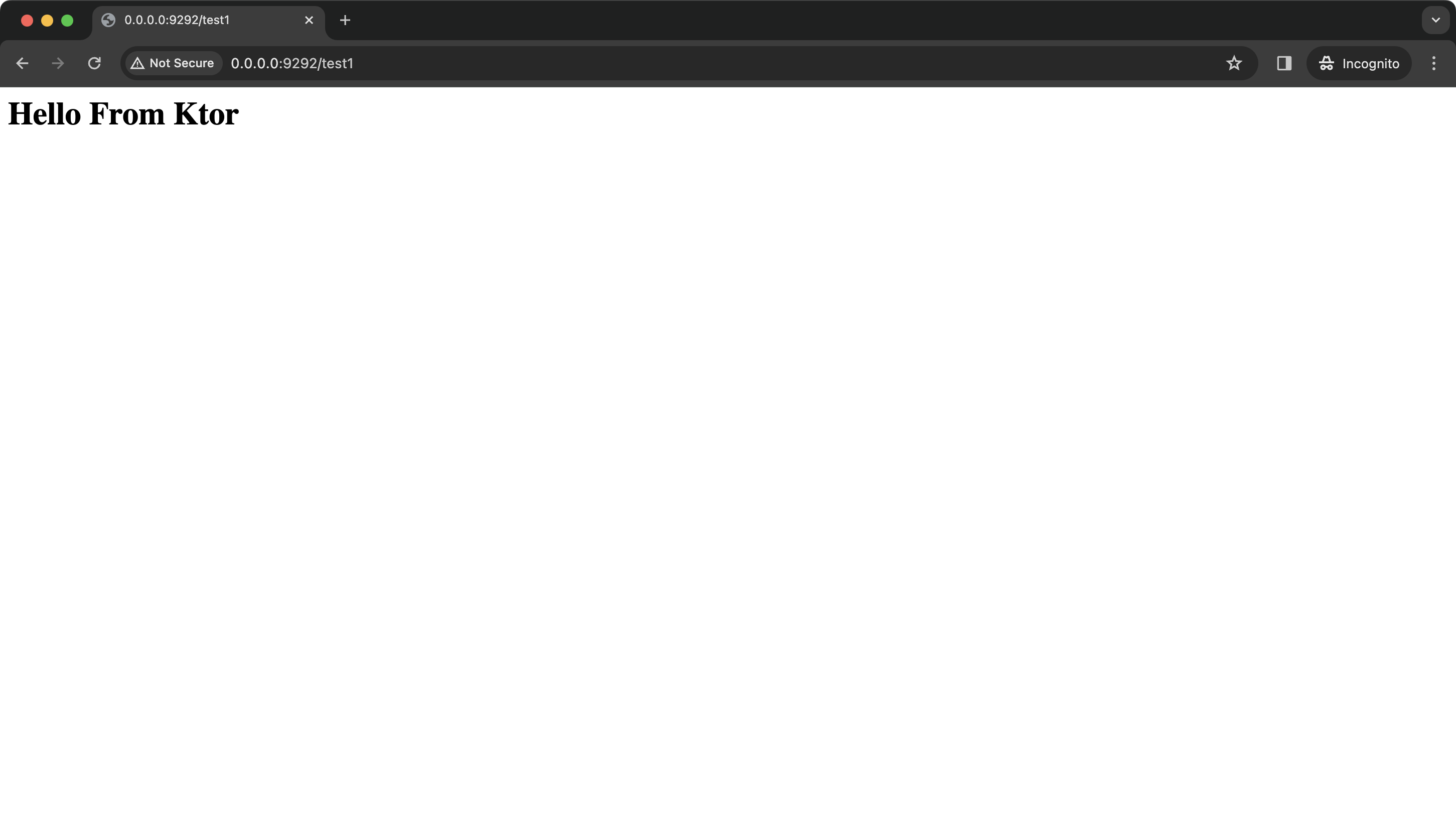
如果您已建立 HTTP 請求檔案,您也可以在那裡驗證新端點:
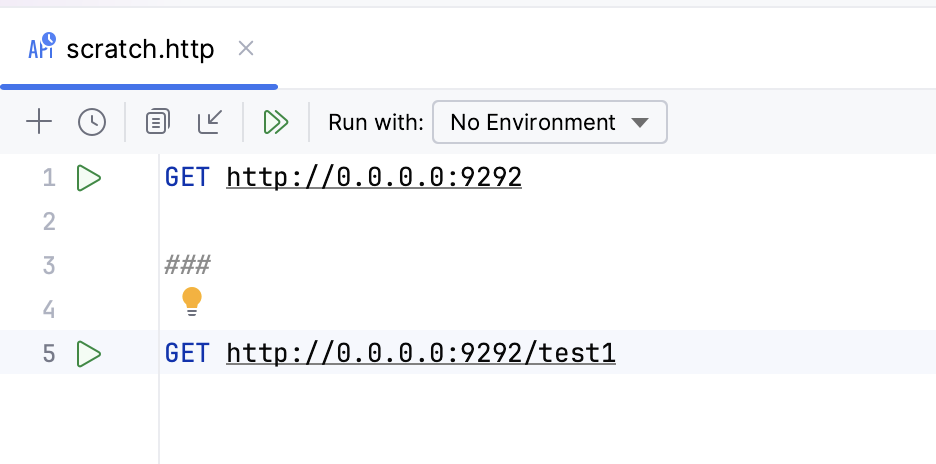
請注意,需要一行包含三個井字號 (###) 來分隔不同的請求。
配置靜態內容
在 Project 工具視窗中,導覽至 src/main/kotlin/com/example/plugins 資料夾並遵循以下步驟:
開啟
Routing.kt檔案。這應該是預設內容:
kotlin對於此任務,無論您是否已插入 新增 HTTP 端點中指定 的額外端點內容,都無關緊要。
在路由區段中新增以下行:
kotlin這行的含義如下:
- 呼叫
staticResources()告訴 Ktor 我們希望應用程式能夠提供標準網站內容,例如 HTML 和 JavaScript 檔案。儘管這些內容可能在瀏覽器中執行,但從 伺服器的角度來看,它被認為是靜態的。 - URL
/content指定應用程式應該用於獲取此內容的路徑。 - 路徑
mycontent是靜態內容將所在的資料夾名稱。Ktor 將在resources目錄中尋找此資料夾。
- 呼叫
新增以下匯入:
kotlin在 Project 工具視窗中,右鍵點擊
src/main/resources資料夾並選擇 New | Directory 。或者,選擇
src/main/resources資料夾,按下 ,然後點擊 Directory 。將新目錄命名為
mycontent並按下 。右鍵點擊新建立的資料夾並點擊 New | File 。
將新檔案命名為「sample.html」並按下 。
使用有效的 HTML 填充新建立的檔案頁面,例如:
html點擊重新執行按鈕(
) 以重新啟動應用程式。
當您在 http://0.0.0.0:9292/content/sample.html 開啟瀏覽器時,您樣本頁面的內容應該會顯示:
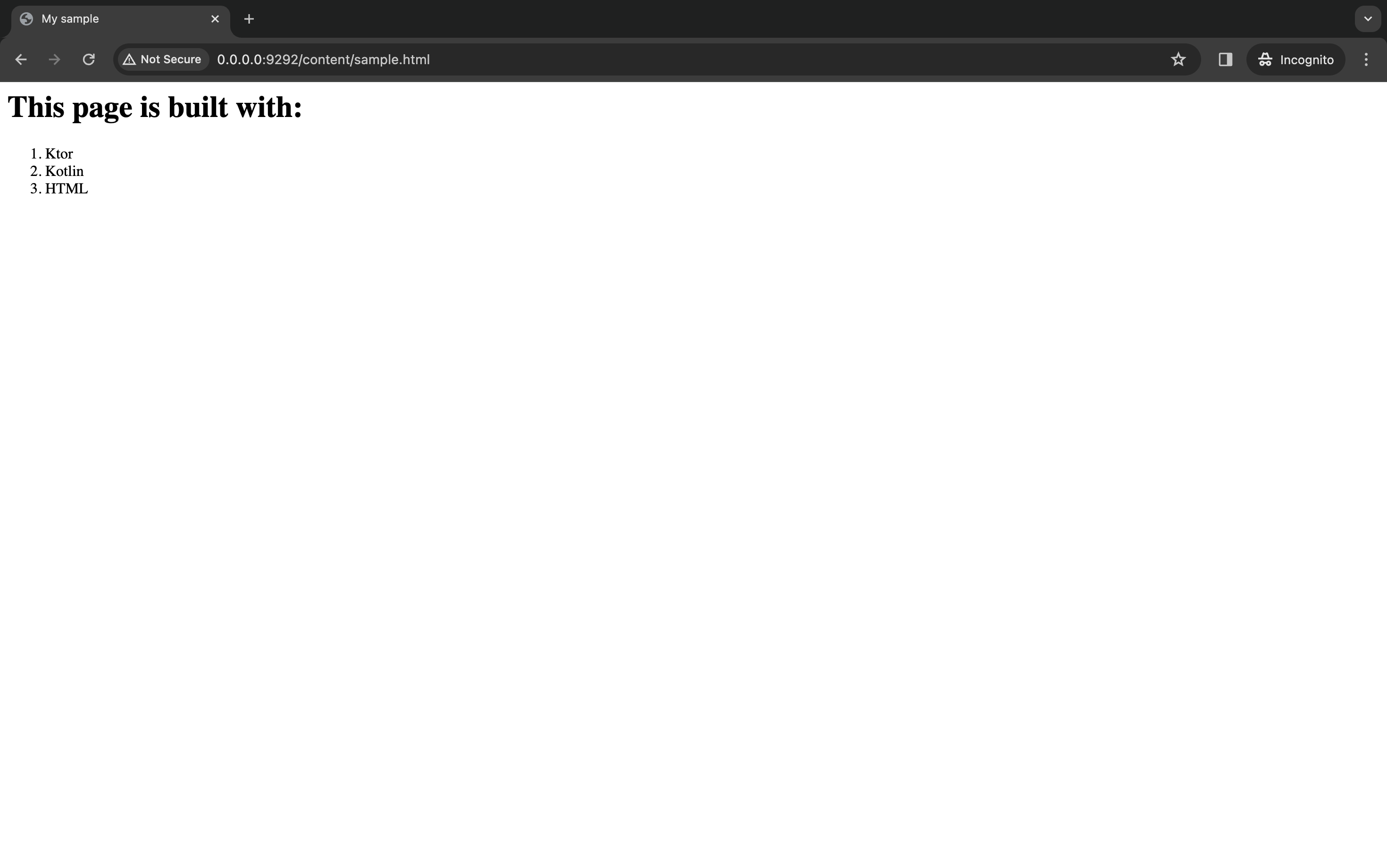
撰寫整合測試
Ktor 提供對
要使用此功能,請遵循以下步驟:
在 src 下建立一個名為「test」的新目錄,並在其中建立一個名為「kotlin」的子目錄。
在 src/test/kotlin 內建立一個名為「com.example」的新套件。
在 src/test/kotlin/com.example 內建立一個名為「ApplicationTest.kt」的新檔案。
開啟
ApplicationTest.kt檔案並新增以下程式碼:kotlintestApplication()方法建立一個新的 Ktor 實例。此實例在測試環境中運行, 而不是像 Netty 這樣的伺服器。然後,您可以使用
application()方法調用與從embeddedServer()呼叫的相同設定。最後,您可以使用內建的
client物件和 JUnit 斷言來發送範例請求並檢查回應。新增以下所需匯入:
kotlin
測試可以在 IntelliJ IDEA 中執行測試的任何標準方式運行。請注意,因為 您正在運行 Ktor 的新實例,所以測試的成功或失敗不取決於您的應用程式是否正在 0.0.0.0 運行。
如果您已成功完成新增 HTTP 端點, 您應該能夠新增此額外測試:
需要以下額外匯入:
註冊錯誤處理程式
您可以使用
此外掛程式預設不包含在您的專案中。您可以透過 Ktor 專案產生器中的Plugins 部分,或 IntelliJ IDEA 中的專案精靈將其新增到您的專案中。由於您已建立專案,在接下來的步驟中 您將學習如何手動新增和配置該外掛程式。
為此有四個步驟:
開啟
build.gradle.kts檔案。在依賴項部分中新增額外依賴項,如下所示:
kotlin完成此操作後,您需要重新載入專案以載入此新依賴項。
在 macOS 上按 或在 Windows 上按 以重新載入專案。
在 Project 工具視窗中,導覽至專案根資料夾並遵循以下步驟:
導覽至
Routing.kt中的configureRouting()方法並新增以下程式碼行:kotlin這些行安裝
StatusPages外掛程式並指定當拋出IllegalStateException類型的異常時要執行的動作。新增以下匯入:
kotlin
請注意,HTTP 錯誤代碼通常會在回應中設定,但為了 本任務的目的,輸出直接顯示在瀏覽器中。
仍在
configureRouting()方法中,新增以下額外行:kotlin您現在已新增一個 URL 為
/error-test的端點。當此端點被觸發時,將拋出一個 與處理程式中使用的類型相同的異常。
點擊重新執行按鈕(
) 以重新啟動應用程式。
在您的瀏覽器中,導覽至 URL http://0.0.0.0:9292/error-test。 您應該會看到如下圖所示的錯誤訊息:
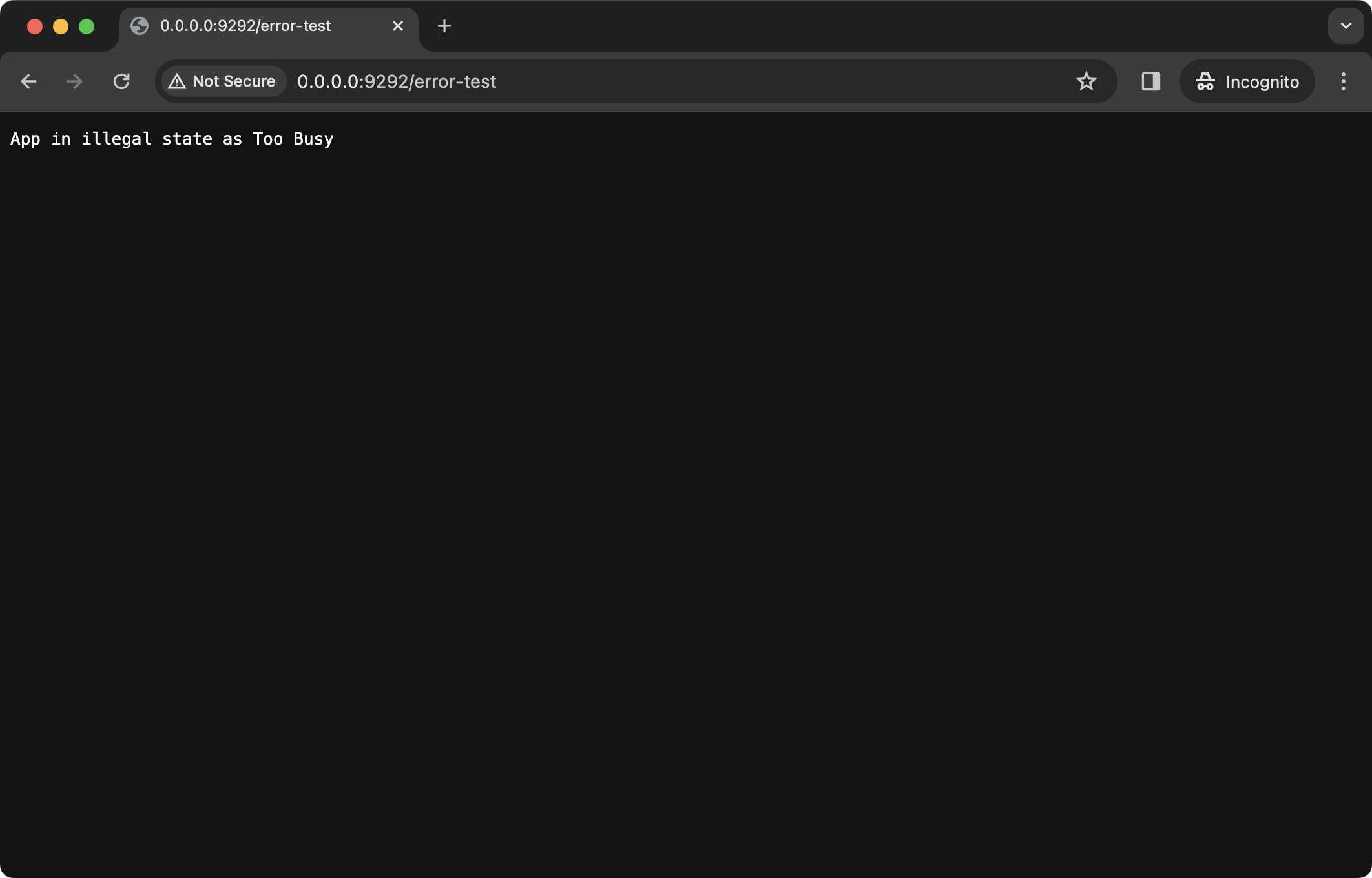
後續步驟
如果您已完成這些額外任務,您現在應該已掌握配置 Ktor 伺服器、整合 Ktor 外掛程式以及實作新路由。然而,這僅僅是個開始。要更深入地 探索 Ktor 的基礎概念,請繼續本指南中的下一個教學。
接下來,您將學習如何
